华为FTTH终端写SN码说明
HUAWEI 无线终端用户手册

精彩沟通无线生活欢迎您使用华为技术有限公司无线终端HUAWEI 无线终端用户手册声明Copyright ©2010华为技术有限公司版权所有,保留一切权利。
非经本公司书面许可,任何单位或个人不得以任何方式摘抄、复制本书内容的部分或全部,并不得以任何形式传播。
、HUAWEI、华为均为华为技术有限公司的商标。
对于本手册中出现的其它商标和产品名字,由各自的所有人拥有。
由于产品版本升级或其它原因,本手册内容会不定期进行更新。
除非另有约定,本手册仅作为使用指导,本手册中的所有陈述、消息和建议不构成任何明示或暗示的担保。
目录1 终端客户端界面说明 (1)启动终端客户端 (1)界面简介 (1)2 因特网服务 (3)连接网络 (3)流量信息统计 (3)3 短信业务 (5)新建和发送短信 (5)收件箱 (5)发件箱 (7)草稿箱、收藏夹、垃圾箱和报告箱 (7)查看SIM/USIM卡上的短信 (7)导出短信 (8)短信设置 (9)4 电话簿 (11)本地地址簿管理 (11)SIM/USIM卡地址簿管理 (14)导入/导出管理 (14)5 设置与信息查询 (16)切换语言 (16)PIN码操作 (16)查看诊断信息 (17)设置启动方式 (17)网络设置 (17)连接配置管理 (18)断线重连 (19)在线升级 (19)6 常见问题与处理 (20)7 缩略语表 (21)1 终端客户端界面说明启动终端客户端启动终端客户端,请双击桌面上的终端客户端快捷图标。
注意:y如果提示您输入PIN(Personal Identification Number)码,请输入正确的PIN码后,单击“确定”。
如果没有按要求输入正确的PIN码或PUK码,将无法使用与网络相关的功能。
y SIM/USIM卡由您的网络服务供应商提供。
若要了解更多关于SIM/USIM 卡信息,请咨询您的网络服务供应商。
界面简介快捷图标终端客户端提供的快捷图标如下表所示。
华为FTTH业务开通配置指导手册
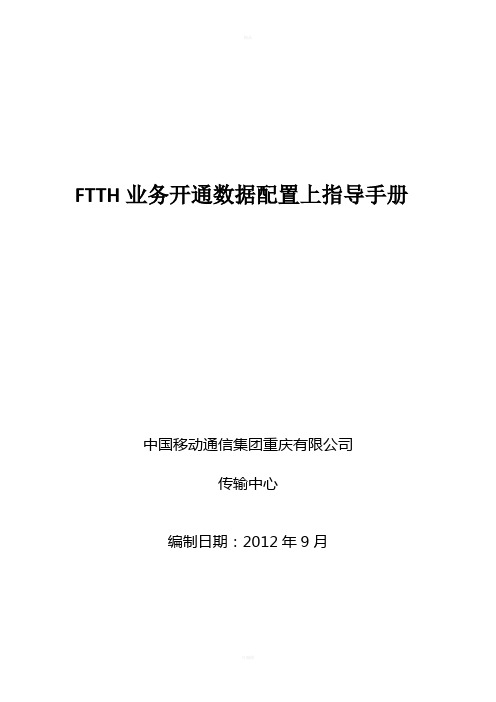
FTTH业务开通数据配置上指导手册中国移动通信集团重庆有限公司传输中心编制日期:2012年9月目录FTTH业务开通数据配置上指导手册 (1)1概述 (3)2术语和符号 (3)3组网图 (5)4FTTH驻地网业务配置 (7)4.1配置说明 (7)4.2数据规划 (7)4.3配置带宽要求 (8)4.4数据配置流程图 (8)4.5数据配置 (8)4.6验证配置 (15)5配置和命名规范 (17)5.1 FTTH用户描述规范 (17)5.2 线路模板配置规范 (17)5.3业务模板配置规范 (18)5.4流量模板配置规范 (19)5.5 ONU终端开启无线路由功能的方法见附件二中的4.7 (19)1概述本手册是基于简易快速开通华为GPON驻地网业务而制定,根据实际应用场景,对组网模型、数据规划、数据配置、命名规范等内容进行了简明扼要的叙述,供各单位在宽带业务开通时参考。
对于互联网专线和WLAN可以参考WLAN 配置手册和专线配置手册。
目前新开通的由PON方式承载的(FTTH)驻地网小区,设计原则上均要求其VLAN采用的QinQ方式(注:在上层设备(如:ME60)上必须对相应VLAN进行解QinQ配置,否则业务不能正常使用),即一个小区或几个小区一个外层业务VLAN,每个用户一个内层VLAN。
本手册中的业务配置均采用QinQ 方式。
非QinQ配置方式与互联网专线和WLAN配置相似,可以参考WLAN 配置手册和专线配置手册。
根据华为公司设备性能定位,用FTTH方式开通驻地网业务,应采用A类ONU进行开通,例如HG813、HG8245、HG8240等。
2术语和符号英文缩写英文名称中文名称FTTB Fiber to the Building 光纤到大楼FTTH Fiber to the Home 光纤到户ODN Optical Distribution Network 光分配网络OLT Optical Line Terminal 光线路终端OMCI ONU Management and Control Interface ONU管理和控制接口ONU Optical Network Unit 光网络单元PON Passive Optical Network 无源光网络SNMP Simple Network Management Protocol 简单网络管理协议3组网图IP 城域网OLT分光器ODNONU图3-1 PON组网图OLT:目前现网华为GPON网络均为MA5680T;ONU:A类终端基本为HG81X系列、HG824X系列和OT928,B类常见的为MA5626系列。
华为无线终端用户手册
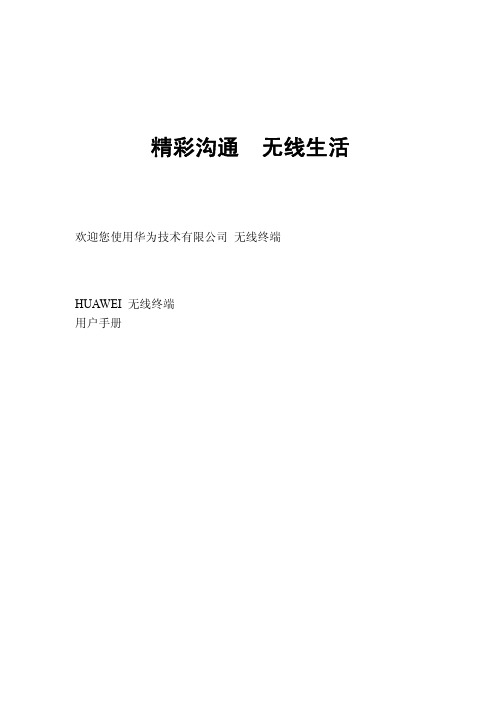
界面简介
快捷图标
终端客户端提供的快捷图标如下表所示。
快捷图标
说明
打开“连接管理”窗口
打开“流量信息”窗口 打开“呼叫”窗口
打开“短信”窗口
1
快捷图标
说明
打开“电话簿”窗口
打开“呼叫记录”窗口
由于产品版本升级或其它原因,本手册内容会不定期进行更新。除非另有约 定,本手册仅作为使用指导,本手册中的所有陈述、消息和建议不构成任何 明示或暗示的担保。
目录
1 终端客户端界面说明..........................................................................................................1 启动终端客户端 ...........................................................................................................1 界面简介 .......................................................................................................................1
y :已连接网络。
y
:未连接网络。
y :正在下载数据。 y :正在上传数据。22 Nhomakorabea因特网服务
连接网络
正确进行网络设置和连接配置后,您可以通过终端客户端连接网络。
3 拨打和接听电话..................................................................................................................5 系统配置要求 ...............................................................................................................5 呼叫界面按键介绍 .......................................................................................................5 拨打电话 .......................................................................................................................6 接听来电 .......................................................................................................................7 呼叫设置 .......................................................................................................................8
华为视频终端操作说明

设备使用简要说明一、终端平面图1、前面版示意图1编号名称功能1 OLED 显示面板用于显示IP地址、会场号码、启动过程、升级状态、休眠状态和异常状态。
2 告警指示灯用于指示故障状态。
3 状态指示灯用于指示运行、休眠等状态。
2、TE40后面板示意图23、TE50后面板示意图3二、遥控器界面图三、开机界面1、遥控器界面图线缆连接完毕后,接通电源,再将终端后面板的电源开关拨到“ON”位置,开机界面如下图:2、Web界面图四、切换屏幕布局您可以通过调整屏幕布局从而在一个显示设备上观看多个图像的组合。
按遥控器的键可以快速切换屏幕布局。
您也可以在菜单界面工具条上选择,按遥控器的键,选择您需要的画面布局模式,如图1所示。
图3 布局示例图3为示例图,图中布局方框中具体出现哪些图标与终端当前的状态相关,例如本地演示图标和远端演示图标显示需要满足如下条件:•本地已连接演示视频源,上图布局方框中会显示本地演示图标。
•本地已收到远端发送的演示,上图布局方框中会显示远端演示图标。
当您切断本地演示视频源或远端停止发送演示时,本地或远端演示图标会消失。
五、关闭/打开麦克风主席会场关闭或打开某个会场的麦克风后,会议中的其他会场将不能或能听到该会场的声音。
1.按遥控器的键,进入菜单界面。
2.在工具条上选择,按遥控器的键,进入会议控制界面。
3.选择“关闭/打开麦克风”,选择某个会场,根据该会场的状态图标,对该会场执行关闭或打开麦克风的操作:4.•:表示该会场麦克风正处于打开状态,可以按遥控器的键关闭该会场的麦克风。
•:表示该会场麦克风正处于关闭状态,可以按遥控器的键打开该会场的麦克风。
六、系统关机系统关机时,点击遥控器上的电源开关-【系统关机】-【确定】就行。
其他注意事项1、指示灯2、状态图标遥控器操作界面提供直观的图标指示系统的相关状态或设置。
界面提供了丰富的图标以帮助您快速理解状态并完成操作。
表2列举了几个受关注的图标,该图标位于呼叫界面右下角,显示当前的网络状态。
FT TH业务开通流 程(华为HG850a密码 方式)
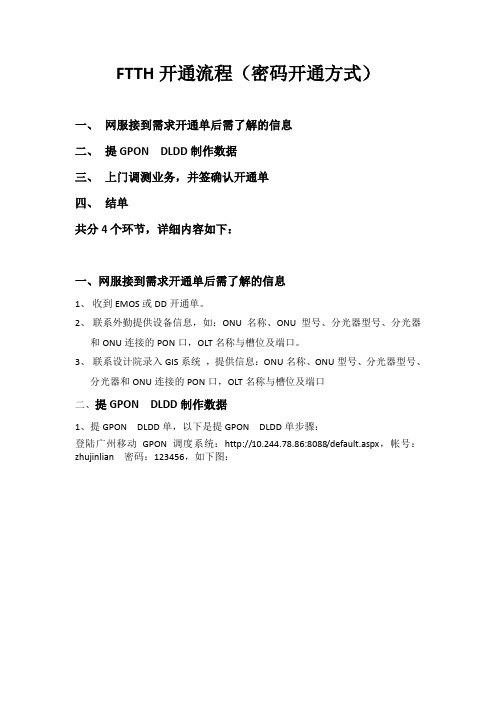
FTTH开通流程(密码开通方式)一、网服接到需求开通单后需了解的信息二、提GPON DLDD制作数据三、上门调测业务,并签确认开通单四、结单共分4个环节,详细内容如下:一、网服接到需求开通单后需了解的信息1、收到EMOS或DD开通单。
2、联系外勤提供设备信息,如:ONU名称、ONU型号、分光器型号、分光器和ONU连接的PON口,OLT名称与槽位及端口。
3、联系设计院录入GIS系统,提供信息:ONU名称、ONU型号、分光器型号、分光器和ONU连接的PON口,OLT名称与槽位及端口二、提GPON DLDD制作数据1、提GPON DLDD单,以下是提GPON DLDD单步骤:登陆广州移动GPON调度系统:http://10.244.78.86:8088/default.aspx,帐号:zhujinlian 密码:123456,如下图:下图:需填写及操作的内容(带*号为必填项):1)、工单主题,如:从化智杰雅筑社区8栋601房WLAN业务开通--DD111116002 2)、申请人及联系人电话3)、业务类型:选”IP语音”或“数据专线”或“PPPOE”4)、局向信息下:“ONU名称*”如输入:8栋601房,然后点击右边的按钮,然后会弹出如下介面,双击对应的行信息即可。
5)、备注:写分光器端口号。
6)、数量,填“1”.填完以上信息,点击“保存”,会生成工单编号(即DLDD单号),且在窗口下面会生成一条电路信息,电路信息需我们填的字段有(带*号为必填项):1)电路速率:按工单要求,一般为2M或4M2)端口类型:选“EF”(业务类型如选PPPOE,需多填写接入需求类型,选“业务接入电路”)填完以上2点,即点击提交,会弹出一个对话框,选中“传输开通”,点击确认即可。
2、DLDD单先到传输开通阶段,传输分配VLAN放通链路后,DLDD单流转到数增室,数增室放通城域网,分配IP(如是WLAN的话,无需分配IP的)。
FTTH、FTTB营业员操作手册
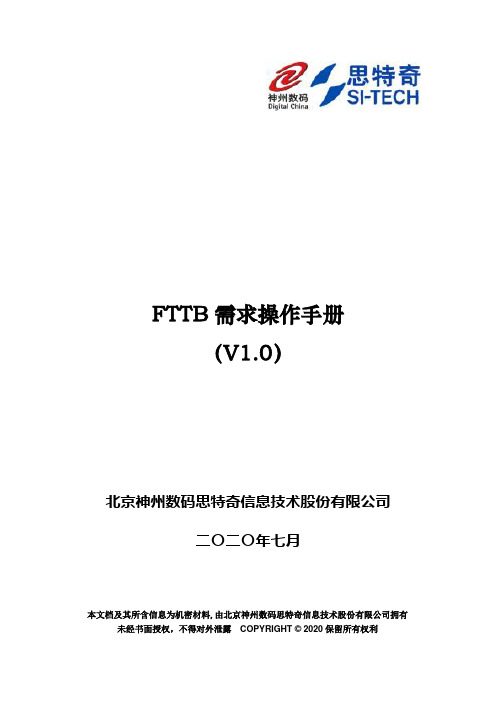
FTTB需求操作手册(V1.0)北京神州数码思特奇信息技术股份有限公司二〇一八年八月本文档及其所含信息为机密材料,由北京神州数码思特奇信息技术股份有限公司拥有未经书面授权,不得对外泄露COPYRIGHT © 2018保留所有权利文档信息变更记录神州数码思特奇信息技术股份有限公司地址:北京市海淀区上地九街9号数码科技广场二层(100085)目录1 引言 (5)1.1编写目的 (5)1.2项目背景 (5)1.3参考资料 (6)2 软件概述 (7)2.1目标 (7)2.2功能 (7)2.3性能 (7)3 运行环境 (8)3.1硬件 (8)3.2支持软件 (8)3.3系统安装及初始化 (8)3.4系统卸载 (8)4 使用说明 (9)4.1固网一次性预存BSS侧缴费 (9)4.1.1功能模块说明 (9)4.1.2菜单使用说明 (14)4.1.3注意事项 (14)4.23G客户开户(固网预存) (14)4.2.1功能模块说明 (14)4.2.2菜单使用说明 ...................................................... 错误!未定义书签。
4.2.3注意事项 (17)4.3老用户办理合约(固网预存) .................................... 错误!未定义书签。
神州数码思特奇信息技术股份有限公司地址:北京市海淀区上地九街9号数码科技广场二层(100085)4.3.1功能模块说明 ...................................................... 错误!未定义书签。
4.3.2菜单使用说明 ...................................................... 错误!未定义书签。
4.3.3注意事项 .............................................................. 错误!未定义书签。
HUAWEI华为光猫(含千兆)用户使用手册

北京联通家庭网关终端用户手册目录1. 安全提示 (3)2. 装箱单 (4)3. 产品对比 (5)4. 设备特性 (6)5. 设备外观 (7)6. 安装说明 (14)7. 设备配置 (20)8. 温馨提示 (30)9. 常见问题 (31)10. 电子信息产品有毒有害物质申明 (32)11. 保修卡 (33)12. 保修事项 (34)13. “联通沃宽”简介 (35)1.安全提示为正确、安全地使用设备,请您在使用中严格遵循本安全注意事项。
安全注意事项:请勿直视设备上的光纤接口,以免视力受损。
请勿让儿童玩耍设备及小配件,避免因吞咽等行为产生危险。
设备供电电压必须满足设备的输入电压要求。
禁止使用非标配的电源适配器,以免影响设备正常使用或引入安全风险。
如因人为等因素导致电源适配器破损,使得内部电路裸露在外,切勿用手触摸裸露部分,否则可能引入安全风险。
请防止异物(如金属)通过散热孔进入设备,防止水或其他液体流进设备。
插拔设备线缆时,请保持双手干燥,并应先停止使用设备,断开电源。
雷电天气请断开设备电源,并拔出连接在设备上的所有线缆,如电源线、网线和电话线等,以免设备遭雷击损坏。
严禁将光纤的加强芯及其他金属部分引入室内,严禁将网线、电话线、电源适配器及其线缆连接到室外,以免在雷雨天造成设备损坏或人身伤害。
请严格按照厂商要求安装设备,在设备四周和顶部留出10cm以上的散热空间,,避免设备四周存在易燃物,并远离具有强磁场或强电场的电器,例如微波炉、电冰箱、手机等。
请勿在设备上放置任何物体,以免因设备过热或挤压变形而损坏。
如有不正常现象出现,如液体意外流入设备、设备冒烟、声音异常、有异味等,请立刻停止使用并断开电源,拔出连接在设备上的所有线缆,如电源线、光纤和网线等,设备发生故障时请联系指定的维修点。
请勿自行拆卸设备,设备发生故障时请联系指定的维修点。
请遵守相关设备包装材料、耗尽电池和废旧设备处理的本地法令,并支持回收行动。
ftth装维操作规范
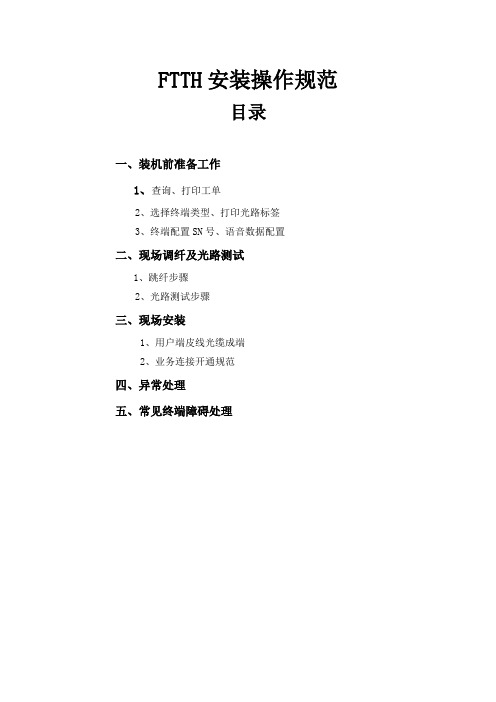
FTTH安装操作规范目录一、装机前准备工作1、查询、打印工单2、选择终端类型、打印光路标签3、终端配置SN号、语音数据配置二、现场调纤及光路测试1、跳纤步骤2、光路测试步骤三、现场安装1、用户端皮线光缆成端2、业务连接开通规范四、异常处理五、常见终端障碍处理一、装机前准备工作1、查询、打印建设工单和业务开通工单:登陆综调系统,进入日常工作→流程监控→BSS工单,业务类型选择FTTH-固话(或宽带)或PON上行E8-C设备建设点击查询,选择相应工单处理,打印建设工单,业务开通工单。
2、选择终端类型、打印光路标签按照工单中设备资源信息编码中的厂商简写(如ZX,HW),选择使用何种ONU、E8-C终端。
ZX代表中兴厂商,HW代表华为厂商从综调系统提取ONU建设工单,按照工单上的跳纤信息打印标签3、终端配置SN号、语音数据配置从外线施工单中,查询SN号,并进行终端配置注意:PON上行E8-C终端和FTTH-中兴A类ONU终端原则上只需配置SN即可,FTTH-华为A类ONU终端不仅需要配置SN,还要配置语音数据下面是连云港分公司目前已有的A类终端配置方法:中兴F420配置方法:只配制SN号第一步:登录设备。
使用IE登录,输入地址:192.168.1.1用户名:admin 密码:admin。
第二步:配SN。
高级配置(上) →ONU设置(左) →LOID输入SN(右) →应用(右)。
第三步:保存配置。
在界面的右上角有一个保存配置的按钮可在配置时随时保存。
华为HG850E配置方法:配制SN号,语音数据第一步:登录设备。
使用IE登录,输入地址:地址:192.168.1.1 用户名:telecomadmin 密码:admintelecom(BO69以前版本仍采用admin/admin登陆)第二步:配SN。
状态(左) →安全(左) →认证码内输入SN(右) →提交(右)。
第三步:配语音通道。
网络(左) →WAN(左) →点自动获得IP(右) →VLAN优先级内填7(右) →VLAN ID内填42(右) →提交(右)。
华为FTTH终端语音配置流程

华为FTTH终端语音配置流程
目前华为FTTH终端带语音功能的ONT主要包括两种:HG850e(黑色H248)、HG850e(白色H248),两种ONT终端的开局版本分别如下(截至2010年9月):
HG850e(黑色H248)V200R001C01
HG850e(白色H248)V100R001C03SPC079
登陆用户名:telecomadmin
登陆密码:admintelecom
下面以HG850e(黑色H248)为例介绍A类终端的配置流程:
首先,查看ONT版本信息,如下图:
注意:ONT版本必须符合版本要求,如图,V2R1C01版本对应黑色HG850e
如果版本不符合要求,需要进行版本升级,如下图:
确保A类终端的版本符合要求之后,就可以开始进行配置了:
配置语音业务IP地址为自动获取方式,并设置语音业务vlan为42
注意:目前盐城区域信令IP与媒体IP保持一致,因此不需要设置“媒体WAN”选项,保持close状态。
配置完成后,可以查看语音业务是否获取了IP地址。
配置语音基本参数:域名(一般由软交换提供,且每台ONU都不一样)、主用服务器地址(盐城地区保持一致)、备用服务器地址(盐城地区保持一致)、起始临时端点(盐城地区保持一致),配置完成后,记得点击提交、应用,使配置生效。
注意:如果与华为软交换对接,需要将号码匹配方式配置为“最小匹配”。
配置完成后,如果设备正常上线,可以查看到语音电话的注册状态。
最后,千万记得要保存ONT配置:
最后拨打电话,检查配置是否正常。
光猫恢复出厂设置方法(以挂华为OLT为例)
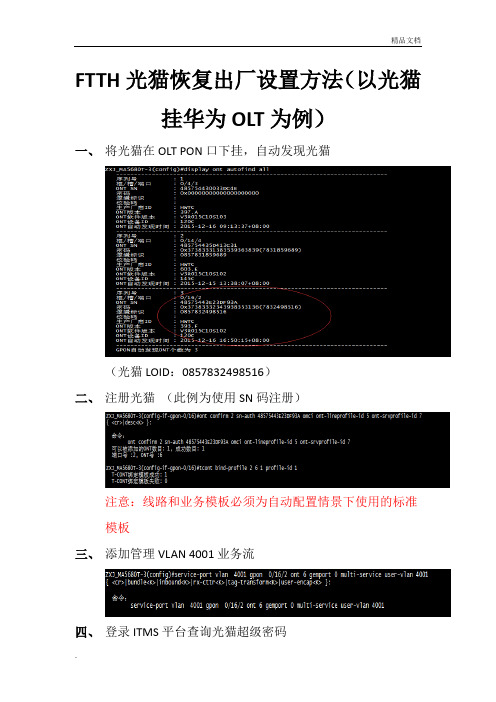
FTTH光猫恢复出厂设置方法(以光猫挂华为OLT为例)
一、将光猫在OLT PON口下挂,自动发现光猫
(光猫LOID:0857832498516)
二、注册光猫(此例为使用SN码注册)
注意:线路和业务模板必须为自动配置情景下使用的标准模板
三、添加管理VLAN 4001业务流
四、登录ITMS平台查询光猫超级密码
1、登录后选择终端唯一标识、输入设备唯一标识(后五位即可)后回车,然后点击“配置管理”
2、找到下图标注的项目,点开“+”
3、点开“+”后再找到下图中的X_CT-COM_TeleComAccount 子项,点击,右侧即可显示光猫超级密码,请牢记,或立即用此密码恢复光猫出厂设置
五、回网管,删除业务流,再删除注册光猫(请务必删除冗余数据)
五、恢复光猫出厂设置
1、登录光猫
2、
3、。
华为光猫FTTH开通脚本

display mac-address port发现马克地址
修改名字ont modify 1 3 desc linlaiwen
disp ser p po 0/18/1 查看PON口信息
undo ser 索引
ont add 1 3 sn-auth 48575443C4CB9C11 omci ont-lineprofile-id 6 ont-srvprofile-name "HG8010"
ont add 7 3 sn-auth "48575443F561C025" omci ont-lineprofile-id 71 ont-srvprofile-id 71 desc linsongqing3
命令说明ont port native-vlan 0(PON口) 1 (ONU ID,与添加ONT操作中的ONT ID一样)eth 1(FTTH的端口号) vlan 1001 (业务VLAN,要根据规划规定的来分配) priority 0
------------------------------------------------------------------------
Number F/ S/ P SN Password
------------------------------------------------------------------------
1 0/18/ 1 48575443482F6B04
-----------------------------------------------------------configuration | begin 48575443cdaade06 (搜索配置)
华为MA5800 配置FTTH 业务(P2P接入)
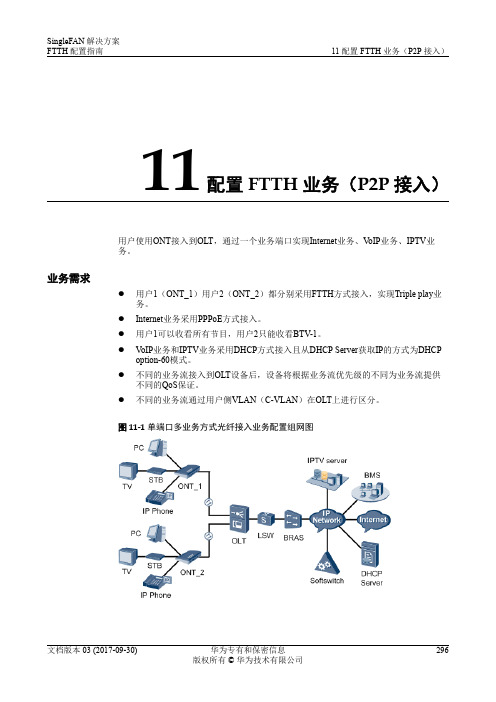
11配置FTTH 业务(P2P接入)用户使用ONT接入到OLT,通过一个业务端口实现Internet业务、V oIP业务、IPTV业务。
业务需求l用户1(ONT_1)用户2(ONT_2)都分别采用FTTH方式接入,实现Triple play业务。
l Internet业务采用PPPoE方式接入。
l用户1可以收看所有节目,用户2只能收看BTV-1。
l V oIP业务和IPTV业务采用DHCP方式接入且从DHCP Server获取IP的方式为DHCP option-60模式。
l不同的业务流接入到OLT设备后,设备将根据业务流优先级的不同为业务流提供不同的QoS保证。
l不同的业务流通过用户侧VLAN(C-VLAN)在OLT上进行区分。
图11-1单端口多业务方式光纤接入业务配置组网图表11-1数据规划前提条件l OLT已经与BRAS、组播服务器、SoftX3000、DHCP服务器等上层设备建立连接。
l LSW连接OLT的端口VLAN与OLT上行VLAN保持一致。
操作步骤l在OLT上配置Internet业务。
a.创建VLAN并加入上行端口。
VLAN ID为100,类型为Smart。
上行端口为0/9/0huawei(config)#vlan 100 smarthuawei(config)#port vlan 100 0/9 0b.配置流量模板。
由于V oIP、IPTV、Internet通过同一端口接入,因而需要设置各业务的802.1p优先级。
一般优先级按V oIP、IPTV、Internet从高到低依次排序。
此处设置流量模板索引号为7,上网业务802.1p优先级为1。
huawei(config)#traffic table ip index 7 cir 10240 priority 1 priority-policy local-Settingc.配置业务虚端口。
将业务虚端口加入VLAN,使用流量模板7,用户侧VLAN ID为2。
FTTH装维操作手册
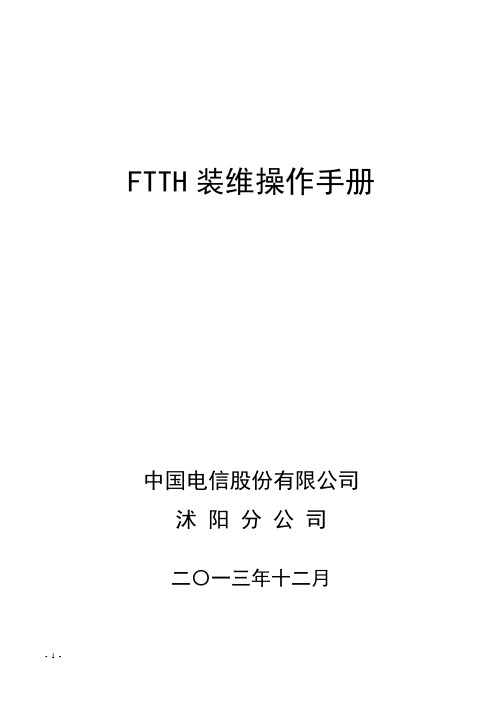
FTTH装维操作手册中国电信股份有限公司沭阳分公司二〇一三年十二月目录一、FTTH装移机1、工单预约2、基础工具材料准备3、研读工单4、标签打印5、终端材料领用6、光路调测、光衰检测、标签粘贴7、填写终端SN8、业务开通与演示9、1000管家安装与测速10、上传照片11、终端材料出库12、1183301现场报竣二、FTTH故障查修1、FTTH障碍流程图2、掌上综调远程处理3、客户端现场检查4、FTTH基本常见障碍处理办法5、FTTH障碍简单预判断6、流氓ONU排除方法第一部分 FTTH装移机一、工单预约为了提高48小时及时率和履约率,请接到工单后,安装装维操作规范根据工单装机时间提前安装装维规范做好与用户的预约。
二、基础工具资料准备准备好熔接机或者是切割刀和冷接子、尾纤、皮线光缆、酒精棉、光功率计、剥线钳,剪刀、红光源等工具材料。
三、研读工单1、查看工单上用户信息:用户名、联系号码、业务号码、用户安装地址等做好与用户的预约。
2、查看工单上赠送终端是GPON还是EPON、4+2GPON、4+2EPON、2+1GPON、2+1EPON;查看回收终端、机顶盒是赠送还是自备等。
3、查看光路信息:光交位置、分光器名称、分光器编码、分光器端口号、光路编码、SN(请核对电话和宽带SN号是否一致,如果不一致请使用电话SN)等信息。
四、标签打印进入综调系统,选中要安装的工单打印光路标签,只选中一张工单点击EPON 条形码打印。
五、终端材料领用根据工单到终端管理员处领取终端材料,同时请终端管理员将终端材料发到自己的综调岗,以便终端材料出库。
六、光路调测、光衰检测、标签粘贴1、根据工单内容核对用户信息是否准确;2、根据工程情况确定是否需要布放皮线光缆至用户家;3、用热熔或冷接子方式在用户家中接续光纤,做好接头,根据工程情况确定是否在二级分光器中做接头;4、利用红光源、光功率计等仪表测试光路衰减;5、跳纤,按规范要求跳纤,根据工单光交位置、分光器位置、分光器编码找准分光器,根据工单纤芯号跳接光纤,并按标准粘贴标签。
华为写SN码操作指引

关于华为HG850E装维指引
当现场的光路已经调通,并且现场设备有电有光,那么就可以由社区经理带一个FTTH 设备,举例带一个HG850E到现场进行调测,另外通过在前台MBOSS系统上生成的SN码到现场进行修改。
1)装维人员先要在手提电脑上设置一个可以连接到HG850E上的IP地址,由于每个HG850E 的默认地址为192.168.1.1。
所以本机设置为同IP段就可以,一般设置为192.168.1.2。
如下图:
2)设置好IP地址后,就通过WEB界面登陆到HG850E上,最高权限帐号:admin,默认密码:admin,如下图:
3)由于设备连上去,但在HG850E设备里,没有任何数据,需要通过现场由社区经理进行设置SN码。
如下图:
a.设置前,缺省的认证码是:000000000000000000000000
b.然后通过输入认证DG0002470160597,每个ONU的认证码都不一致,需要通过在前台MBOSS 系统上自动生成,如下下图:
4)通过设置SN码后,在OLT上的数据会实现自动下,ONU也会正常注册。
如下图体现:a.ONU实现注册。
由unregistered变成registered
b.数据也从OLT 上下发数据。
从缺省数据10.0.0.1变成172.17.32.231(每个ONU 的IP 地址都不一样。
)
5)整改HG850E 调测完成后,要在“管理”进行数据配置的“保存”,否则重启后,需要重新写SN 码。
6)调通设备后在现场的HG850E 的灯状态如下, “AUTH”,“POWER”,“ LINK ”常亮如下图。
华为FTTH终端写SN码说明

华为FTTH 终端写SN 码说明
一、 设置计算机的IP
把计算机的IP 设为如下:
IP 地址:192.168.1.*
(其中xxx 表示2~254间的任一数)
掩码:255.255.0.0
网关不用填写
说明文件:IP设置.doc
二、 HG8010/HG8110/HG8240/HG8245/HG8247 写入SN 码方法 下面以HG8240为例
1. 登录ONU :
打开浏览器,在地址栏中输入“http://192.168.100.1”,回车,将弹出登录/密码登录。
默认的用户名和密码为 “root ” 和 “admin ”,点击“LOGIN ”进入,如下图:
2.进入后,点“系统工具—ONT认证”,选择右边的“认证模式”的“KEY”,
然后在其下面填写sn码,点击“应用”使它生效,如下图:
三、HG850E 写入SN码方法
1.登录ONU:
打开浏览器,在地址栏中输入“http://192.168.1.1”,回车,将弹出登录/密码登录。
默认的用户名和密码为“admin”和“admin”,如下图:
2.华为HG850E的SN码写入操作
1).在“状态”-“安全”中,找到“KEY”或“认证码”,在此输入SN码,点击“提交”。
四、故障处理
若出现故障,请按设备说明书的指示灯说明,查找原因并处理或上报
上网业务:
1.网络“691”故障,通过IBSS系统查看是否账号绑定,解除绑定;若未解决,再配合
用户拨打10000号核实密码及使用的业务数据是否正常,账号是否有挂死记录。
2.网络“678”故障,用户电脑重新建立宽带新连接测试。
原因可能上连数据没有配置
好,或网线、网卡故障。
华为FTTR使用说明书
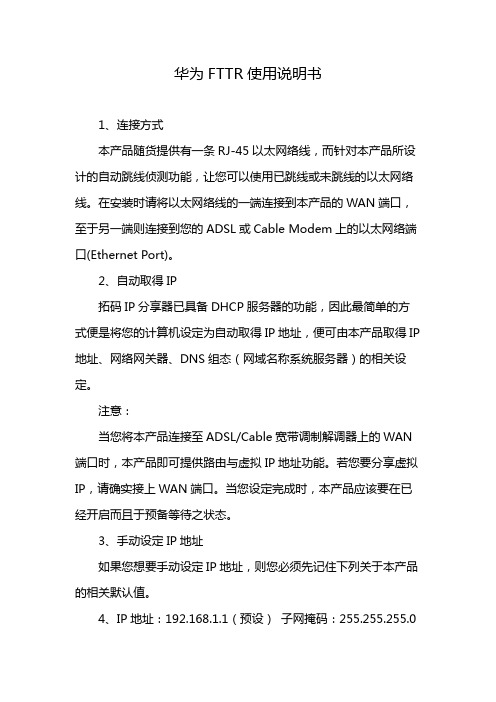
华为FTTR使用说明书
1、连接方式
本产品随货提供有一条RJ-45以太网络线,而针对本产品所设计的自动跳线侦测功能,让您可以使用已跳线或未跳线的以太网络线。
在安装时请将以太网络线的一端连接到本产品的WAN端口,至于另一端则连接到您的ADSL或Cable Modem上的以太网络端口(Ethernet Port)。
2、自动取得IP
拓码IP分享器已具备DHCP服务器的功能,因此最简单的方式便是将您的计算机设定为自动取得IP地址,便可由本产品取得IP 地址、网络网关器、DNS组态(网域名称系统服务器)的相关设定。
注意:
当您将本产品连接至ADSL/Cable宽带调制解调器上的WAN 端口时,本产品即可提供路由与虚拟IP地址功能。
若您要分享虚拟IP,请确实接上WAN端口。
当您设定完成时,本产品应该要在已经开启而且于预备等待之状态。
3、手动设定IP地址
如果您想要手动设定IP地址,则您必须先记住下列关于本产品的相关默认值。
4、IP地址:192.168.1.1(预设)子网掩码:255.255.255.0
如果您手动设定IP地址,则该地址必须位在同一同一区段范围,举例来说:IP地址为:192.168.1.xxx(xxx可以为2至254之间的任一数字,而每一装置的数字不可重复。
)子网掩码为:255.255.255.0(与本产品的设定值相同。
)预设网关为:
192.168.1.1(此一地址即代表本产品)惯用DNS服务器:(依据您自行设定的数值)。
注意:
IP地址之数值不可与预设网关之数值相同。
烽火FTTH(AN5006-04)型ONU SN号设置步骤与方法
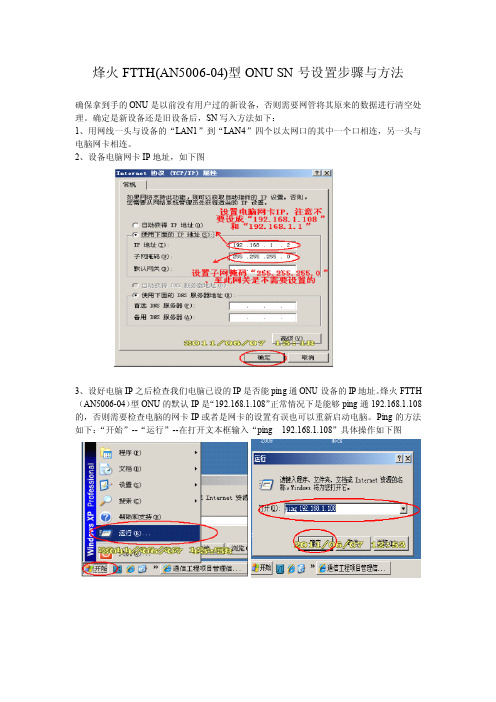
烽火FTTH(AN5006-04)型ONU SN号设置步骤与方法
确保拿到手的ONU是以前没有用户过的新设备,否则需要网管将其原来的数据进行清空处理。
确定是新设备还是旧设备后,SN写入方法如下:
1、用网线一头与设备的“LAN1”到“LAN4”四个以太网口的其中一个口相连,另一头与电脑网卡相连。
2、设备电脑网卡IP地址,如下图
3、设好电脑IP之后检查我们电脑已设的IP是否能ping通ONU设备的IP地址。
烽火FTTH (AN5006-04)型ONU的默认IP是“192.168.1.108”正常情况下是能够ping通192.168.1.108的,否则需要检查电脑的网卡IP或者是网卡的设置有误也可以重新启动电脑。
Ping的方法如下:“开始”--“运行”--在打开文本框输入“ping192.168.1.108”具体操作如下图
4、打开“IE浏览器”在浏览器里输入“192.168.1.108”如图
5、进入烽火FTTH光猫的登陆界面,需输入用户密码进行认证。
(用户名、密码均为:admin)
6、单击“ADMIN”选项进入高级设置SN号修改界面
7、“Reset ONU”重启ONU后既可。
有的个别工程现场我们发现用“Reset ONU”重启ONU 后,语音业务不通、设备的“VOIP”灯不亮,现场可断电重启ONU即可解决。
如还是不通则需要网管上配合处理解决。
华为FTTH手动配置

华为HGU型号有三种,HG8342R (2POTS+4FE)、HG8346R (2POTS+4FE+WiFi)、HG8321R (1POTS+2FE)第一步,设置计算机的IP 地址和子网掩码本地网卡配置和ONT一个网段的IP地址(ONT IP地址为192.168.1.1),本地电脑网卡配置IP 地址192.168.1.2 ,子网掩码255.255.255.0在cmd里ping 192.168.1.1,ping通之后就可以登录web界面了。
第二步,登录Web 配置界面在浏览器里输入“http://192.168.1.1/cu.html”然后按回车键,浏览器弹出登录窗口正常情况下,单击设备注册,注册方式为LOID,填写LOID(工单上有),单击提交,进度条走到100%就OK了!如果自动下发数据失败,就需要手动在光猫里填写数据,步骤如下:首先,在浏览器里输入“http://192.168.1.1/cu.html”然后按回车键,浏览器弹出登录窗口,维护人员登录名:hljcuadmin密码:8MCU@HLJ状态信息第二步,语音配置1、选择“WAN”页签,在左侧导航树中选择“WAN 配置”。
在右侧信息栏页面中,单击“新建”,在弹出的窗口中设置“连接方式”为“路由”。
2、语音数据,如果Voip协议是SIP,切换成H.248,点应用3、语音基本设置选择“语音”页签,在左侧导航树中选择“语音基本设置”。
在右侧信息栏页面中,配置语音的基本设置,包括主用MGC 服务器地址(域名注册时,此处为SBC接口地址)、主用MGC端口号、注册方式、MG域名、信令端口、媒体端口4、用户基本参数(H.248),1口物理终端标示为line1,关联物理端口1.置”。
在右侧信息栏页面中,单击“新建”,在弹出的窗口中设置“连接方式”为“桥接”。
置”。
在右侧信息栏页面中,单击“新建”,在弹出的窗口中设置“连接方式”为“桥接”。
最后,在系统工具—配置文件—保存配置。
FTTH装维指导

3.注册提示 注册到ITMS失败(中兴74%、华为40%、大亚48%)
一般为ITMS业务下发超时,可在ITMS平台,
查看业务执行记录,出现该问题可在激活平台 重新执行该工单中的ITMS命令。 拨打支撑电话检查该批次ONU是否在ITSM平 台中认证。 可在终端管理用利用诊断ping DNS看上层链 路是否通。
拨打支撑电话检查BRAS地址池配置是否正常
个别华为8120C智能终端注册到30%失败 处理方法
登入终端设备管理界面中登入口令:telecomadmin密码:admintelecom或 nE7jA%5m 进行恢复出厂设置。该问题多发生在V3R012C00S100 或 V3R012C00S008 这两种华为8120C智能终端的软件版本。
第四阶段
五、E8-C智能终端在装维工作中常见故障
1.注册OLT失败:(中兴24%、华为20%、大亚27%)
光路问题,包括光功率不正常 注册时SN码输入错误 工单问题,包括装机地址错误
数据问题
资源问题,包括PON口关联错误 设备问题,包括ONU故障,光模块、分光器故障、PON板故障、OLT故障。 处理方法: •首先确保光路、SN码、工单无问题,光功率输入的正常范围在-8db至-24db之间,同时光功 率不能有较大幅度波动,可在ONU管理页面查看光功率状态,通过多次刷新查看光功率是否稳 定。 •其次,在网管上查询ONU状态是否在未上线的设备中能查到此ONU如果查询不到,可查该 PON口下是否还有其他ONU在线,判定是否为PON板或PON口光模块故障,如果在网管上能查 到此ONU并且PON口等关联都无问题,可考虑换设备ONU处理。极少出现PON板单板吊死情况, 如出现重新插拔PON板或网管上重启PON板既可恢复(此情况多发生在华为OLT下)。多数故 障都为ONU上联PON口配置信息与实际不符故障(装机的标准地址选错)或者光路问题以及光 功率在临界值。另华为ONU有去激活的问题,多体现在ONU光路正常,但在网管查看ONU为离 线状态,可在网管对ONU去激活,然后重新激活可解决问题。
- 1、下载文档前请自行甄别文档内容的完整性,平台不提供额外的编辑、内容补充、找答案等附加服务。
- 2、"仅部分预览"的文档,不可在线预览部分如存在完整性等问题,可反馈申请退款(可完整预览的文档不适用该条件!)。
- 3、如文档侵犯您的权益,请联系客服反馈,我们会尽快为您处理(人工客服工作时间:9:00-18:30)。
华为FTTH终端写SN码说明
一、设置计算机的IP
二、HG8010/HG8110/HG8240/HG8245/HG8247写入SN码方法
下面以HG8240为例
1.登录ONU:
打开浏览器,在地址栏中输入“http://192.168.100.1”,回车,将弹出登录/密码登录。
默认的用户名和密码为“root”和“admin”,点击“LOGIN”进入,如下图:
2.进入后,点“系统工具—ONT认证”,选择右边的“认证模式”的“KEY”,
然后在其下面填写sn码,点击“应用”使它生效,如下图:
三、HG850E 写入SN码方法
1.登录ONU:
打开浏览器,在地址栏中输入“http://192.168.1.1”,回车,将弹出登录/密码登录。
默认的用户名和密码为“admin”和“admin”,如下图:
2.华为HG850E的SN码写入操作
1).在“状态”-“安全”中,找到“KEY”或“认证码”,在此输入SN码,点击“提交”。
四、故障处理
若出现故障,请按设备说明书的指示灯说明,查找原因并处理或上报
上网业务:
1.网络“691”故障,通过IBSS系统查看是否账号绑定,解除绑定;若未解决,再配合
用户拨打10000号核实密码及使用的业务数据是否正常,账号是否有挂死记录。
2.网络“678”故障,用户电脑重新建立宽带新连接测试。
原因可能上连数据没有配置
好,或网线、网卡故障。
